在使用锐捷电脑上网时,有时会遇到IP地址错误的问题,导致无法正常连接网络。为了解决这一问题,本文将介绍一些排查和修复网络连接问题的关键步骤,帮助用户尽快恢复网络连接。
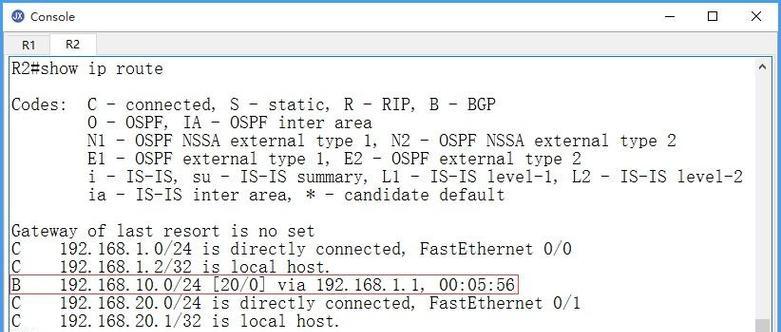
一、检查物理连接是否正常
确保电脑的网线或Wi-Fi连接正常,并确认与路由器之间的物理连接没有松动或断开。
二、重启网络设备
尝试重启路由器和电脑,有时候设备之间的通信问题可以通过简单地重启解决。
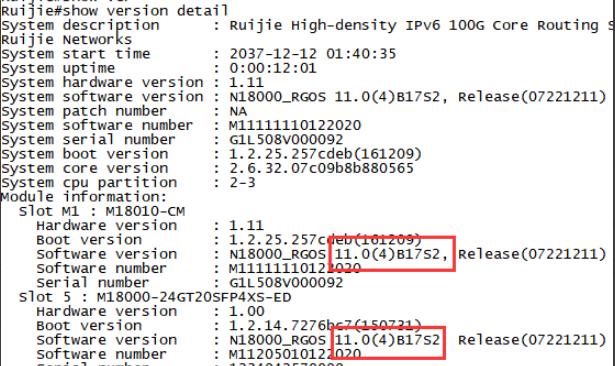
三、检查IP地址设置
进入电脑的网络设置界面,检查IP地址是否被正确设置。可以选择自动获取IP地址或手动设置一个合适的地址。
四、检查DNS服务器设置
确保电脑的DNS服务器设置正确,可以尝试使用公共DNS服务器如8.8.8.8或114.114.114.114来进行测试。
五、清除DNS缓存
在命令提示符窗口中输入"ipconfig/flushdns"命令,清除本地DNS缓存,然后重新连接网络。
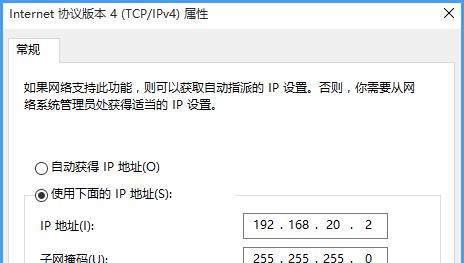
六、更新驱动程序
如果是使用有线连接,尝试更新网卡驱动程序;如果是使用无线连接,尝试更新无线网卡驱动程序,以确保驱动程序与系统兼容性良好。
七、检查防火墙设置
检查电脑的防火墙设置,确保没有将网络连接阻止或限制。
八、禁用其他网络连接
在网络设置中禁用其他无关的网络连接,以防止出现冲突或干扰。
九、使用网络故障排除工具
运行Windows自带的网络故障排除工具,它可以自动检测并修复一些常见的网络连接问题。
十、检查网线或Wi-Fi信号质量
如果是使用有线连接,检查网线是否损坏;如果是使用无线连接,检查Wi-Fi信号强度是否良好。
十一、重置网络设置
在Windows操作系统中,可以通过重置网络设置来清除可能的配置问题,并恢复到默认状态。
十二、联系网络服务提供商
如果以上方法仍然无法解决问题,建议联系网络服务提供商寻求进一步的技术支持。
十三、更新操作系统
确保电脑的操作系统处于最新版本,以获取更好的兼容性和稳定性。
十四、安全软件检查
检查电脑上的安全软件,确保它们不会干扰网络连接,并及时更新病毒库以防止恶意软件感染。
十五、寻求专业帮助
如果以上方法都无效,建议寻求专业网络技术支持,他们将能够更深入地分析和解决问题。
通过排查和修复网络连接问题的关键步骤,我们可以解决锐捷电脑IP地址错误的问题,恢复正常的网络连接。在遇到类似问题时,可以依次尝试以上方法,并根据具体情况进行调整,相信可以解决大部分网络连接问题。


